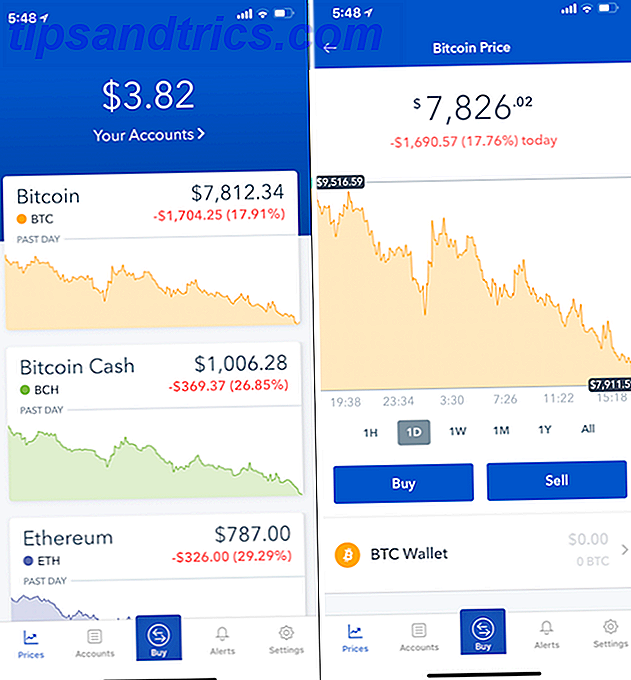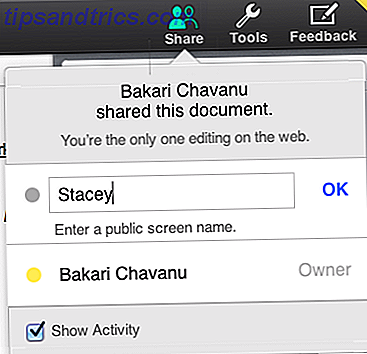U klikt op een link en verwacht een artikel te lezen. Vijf seconden na je reading komt hier een vervelende automatisch spelende video die je hele huis wakker maakt. Een vertrouwde scène voor velen.
Video's die automatisch worden afgespeeld, zijn op veel websites standaard geworden. Hoewel Chrome u al enige tijd heeft toegestaan afzonderlijke tabbladen te dempen, moet u elke keer dat u er een opent, nieuwe tabs handmatig dempen. Maar nu, in de nieuwste versie van Chrome, kunt u hele sites dempen zonder een extensie te gebruiken. Hoe kunt u sites uitschakelen met video's automatisch afspelen Hoe u sites kunt dempen met video's met automatisch afspelen Als u merkt dat u veel pagina's bezoekt met opdringerige autoplaying-video's en gewoon wilt stop er even mee, deze tools kunnen een helpende hand bieden. Lees verder .
Hoe hele websites in Chrome te dempen
- U moet Chrome 64 of later hebben om dit te gebruiken. Als u wilt bijwerken, klikt u op de menuknop met drie stippen in de rechterbovenhoek van Chrome en kiest u ' Help'> 'Over Google Chrome' .
- Als er een update is, wacht u tot deze is voltooid en klikt u op Opnieuw starten om deze toe te passen.
- Open een website met aanstootgevende video's die automatisch worden afgespeeld.
- Klik met de rechtermuisknop op het tabblad met het afspelen van audio en kies Site verbergen .
- Vanaf nu wordt elk tabblad dat u opent met die website standaard gedempt.
- Klik met de rechtermuisknop op een tabblad en kies Website opheffen om deze wijziging ongedaan te maken.

Nu hoeft u zich geen zorgen meer te maken over het klauteren om een tabblad te sluiten wanneer het geluid wordt geblazen. Let op: deze functie vervangt de oude mute-tabfunctie in Chrome. Als u echter een snelkoppeling wilt om snel een tabblad te dempen, kunt u een Chrome-vlag inschakelen Chrome versnellen door deze 8 vlaggen te wijzigen Chrome versnellen door deze 8 vlaggen te wijzigen Hoewel veel mensen beweren dat Chrome een geheugenzwaard is, is het mogelijk om de snelheid van uw browser aanzienlijk te verbeteren door enkele "vlaggen" aan te passen. Dit zijn de acht beste tweaks die je vandaag kunt maken. Lees meer om dit te doen:
- Typ chrome: // flags in de adresbalk.
- Gebruik het zoekvak om # enable-tab-audio-muting te zoeken .
- Schakel het bedieningselement voor het uitschakelen van UI-bedieningselementen voor tabs in Ingeschakeld en gebruik de knop onderaan de pagina om Chrome opnieuw te starten.
- Nu kunt u op het kleine luidsprekerpictogram op een tabblad klikken om alleen dat tabblad te dempen. Dit heeft geen invloed op nieuwe tabbladen die u opent met dezelfde website.
Vanaf nu hoef je je geen zorgen meer te maken over het versleutelen van een tabblad dat begint met het afvuren van audio. Merk op dat deze automatische demping de video niet stopt. Als u een beperkte gegevensverbinding gebruikt Hoe u het gebruik van gegevens- en bandbreedten van Windows 10 beheert Hoe u het gebruik van gegevens en bandbreedte van Windows 10 beheert, verbruikt Windows 10 te veel bandbreedte? We laten u zien hoe u kunt besparen op diagnostiek, updates, live tiles en al het andere dat uw gegevens vernietigt. Meer lezen, misschien wilt u ze ook pauzeren om gegevens op te slaan.
Heb je een hekel aan automatisch afgespeelde video's? Welke websites demp je met deze functie? Vertel ons in de reacties!